
Да бъдеш потребител на T-Mobile тези дни е почти универсално считан за умен. След като AT&T не успя да купи компанията, нейните ръководители се нуждаеха от различна посока, за да се придвижат. Те решиха агресивно да следят хората, които винаги искат да надстроят до iPhone, когато неговите налични и разумни ловци на изгодни сделки търсят безжичен оператор, който не е " няма да ги разкъса напълно. Всичко това е чудесно, но без T-Mobile Wi-Fi Calling, превключването ще бъде най-лошото решение, което някога са вземали.
Мрежата на T-Mobile се разраства все по-бързо и по-бързо, но все още не е толкова универсална, колкото потребителите на Verizon и AT&T. Има големи участъци на страната, които изобщо нямат T-Mobile услуга, още по-лошо, има места, където има T-Mobile услуга, но много петна. Wi-Fi извикването позволява на потребителите да поставят обаждания и да изпращат текстови съобщения с техния T-Mobile телефон - дори когато няма T-Mobile прием.

Ето как можете да използвате T-Mobile Wi-Fi разговори на Windows Phone и да си спестите известно чувство на неудовлетвореност. Преди да започнем, важно е да имате основните положения. С Windows Phone 8, T-Mobile предостави на потребителите Wi-Fi Calling приложение. В миналото ви трябваше приложението за T-Mobile Wi-Fi Calling, преди да можете да използвате Wi-Fi разговори на Windows Phone. Това вече не е така. Той е напълно вграден в Windows Phone 8.1, което означава, че можете да деинсталирате приложението сега от списъка с инсталирани приложения вляво от началния екран. След като го направите, ще трябва да рестартирате Windows Phone.
Второ, важно е да се отбележи, че T-Mobile Wi-Fi обаждането не е начин да се налага да плащате сметката си за услуги или да управлявате вашите минути. Wi-Fi разговорите все още зависят от това, че сте платили месечните си услуги.
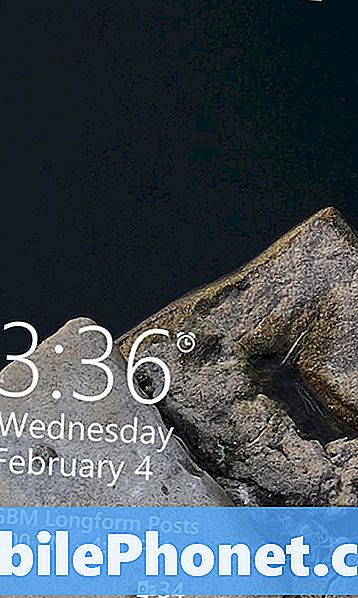
отключвам Windows Phone, като плъзнете нагоре по заключения екран. Ако сте поставили парола на устройството си, ще трябва да я въведете сега.
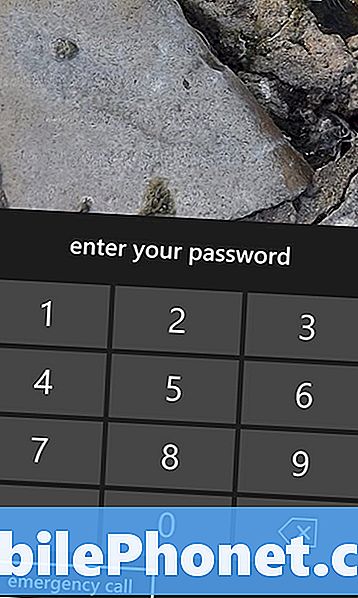
Добре дошли в началния екран. Поставете пръста си върху горния край на дисплея и плъзнете надолу да разкрие Центъра за действие.
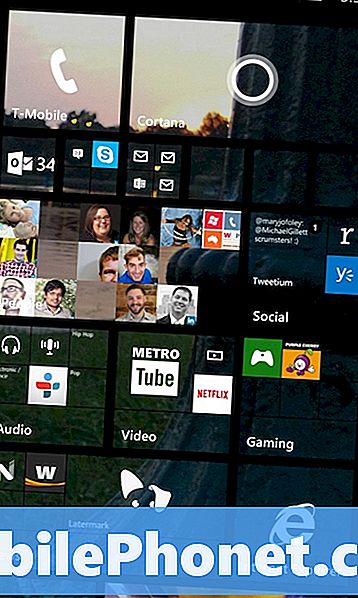
Центърът за действие е мястото, където можете да следите всичките си известия и да имате бърз достъп до настройките. За да получите работа с T-Mobile Wi-Fi Calling, трябва да се свържете с Wi-Fi. Погледнете най-горе вляво на екрана, за да се уверите, че Wi-Fi е включен и свързан. Бързо докоснете, за да включите Wi-Fi. Ако сте вкъщи и вече сте настроили Wi-Fi, вашият Windows Phone би трябвало почти незабавно да се свърже.
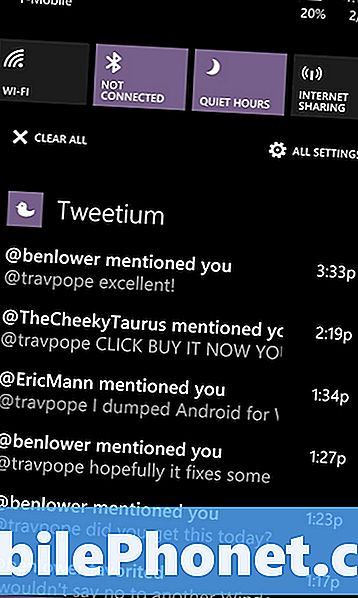
С включената Wi-Fi връзка и намерената интернет връзка, потърсете телефон Live Tile на стартовия екран. В нашия пример това е Live Tile в горния десен ъгъл. Не натискайте върху него. Вместо това погледнете в долната част, за да се уверите, че Wi-Fi извикванията са активирани. Ако е така, ще кажете „Wi-Fi Calling“ по дъното. Чукнете върху плочката Phone Live, ако сте готови да отидете.
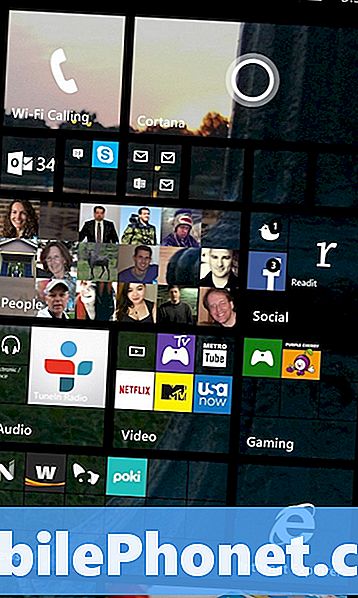
От този момент нататък всичко трябва да работи точно както би било, ако правите обикновен разговор с мрежата на T-Mobile. Можете да докоснете име в Бързо набиране, за да получите списък на близките си приятели и незабавно да осъществите повикване чрез T-Mobile Wi-Fi Calling. Можете също да докоснете различни номера в историята си, за да осъществите повикване. Важното е да потърсите известието за Wi-Fi извикване в горния ляв ъгъл на екрана. Ако сте свързани с Wi-Fi, винаги трябва да виждате това уведомление. Ако не виждате известието, не се обаждате през Wi-Fi. Можете да докоснете бутона за набиране, за да поставите и действителния телефонен номер на някого.
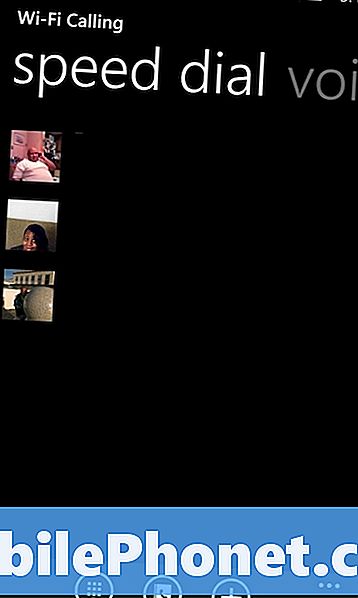
Това е начинът, по който използвате T-Mobile Wi-Fi Calling на Windows Phone. Отново е изключително важно да имате прилична Wi-Fi връзка, за да използвате тази функция. Ако човекът от другия край на разговора не може да получи изкривен звук. Също така е важно да останете в Wi-Fi мрежата, към която сте свързани, след като сте направили Wi-Fi повикване. Windows Phone ще ви предупреди, ако се движите далеч от Wi-Fi маршрутизатора. Ако това се случи, обаждането ви може да падне без предупреждение. След това ще трябва да се доближите до Wi-Fi маршрутизатора или да опитате да поставите обаждането в мрежата на T-Mobile.
Прочети: Как да използвате T-Mobile Wi-Fi разговори на iPhone
Не, T-Mobile Wi-Fi Calling не е извинение да спрете да плащате месечната си сметка за услуги, но това е чудесен начин да получите сигнал на места, където нормално не бихте го направили. Това е особено полезно в интериори на сгради, които разполагат с чудесни интернет връзки и отвратително клетъчно приемане. Освен телефонните обаждания, T-Mobile използва и Wi-Fi за изпращане на текстови съобщения до потребителите. T-Mobile Wi-Fi Calling е абсолютно безплатен с вашия план за обслужване. IPhone на Apple също има вградени възможности за T-Mobile Wi-Fi Calling. Същото се отнася и за операционната система Android на Google.


